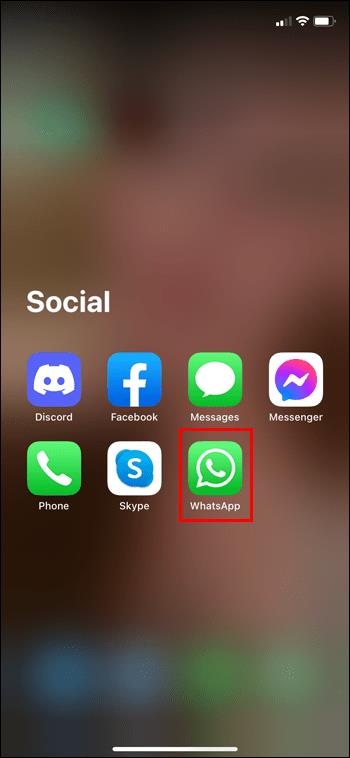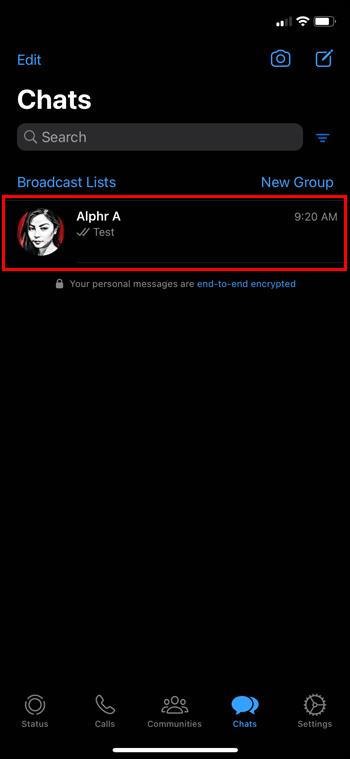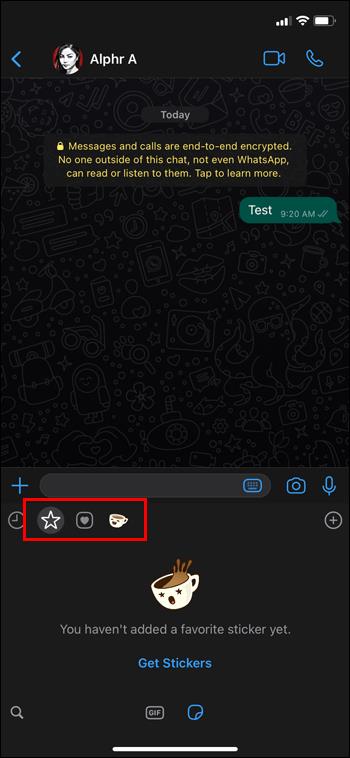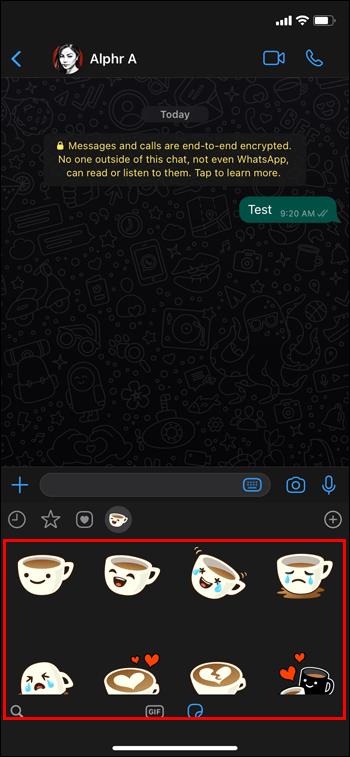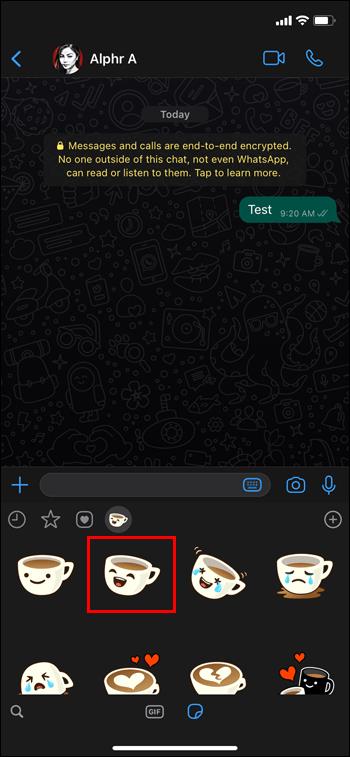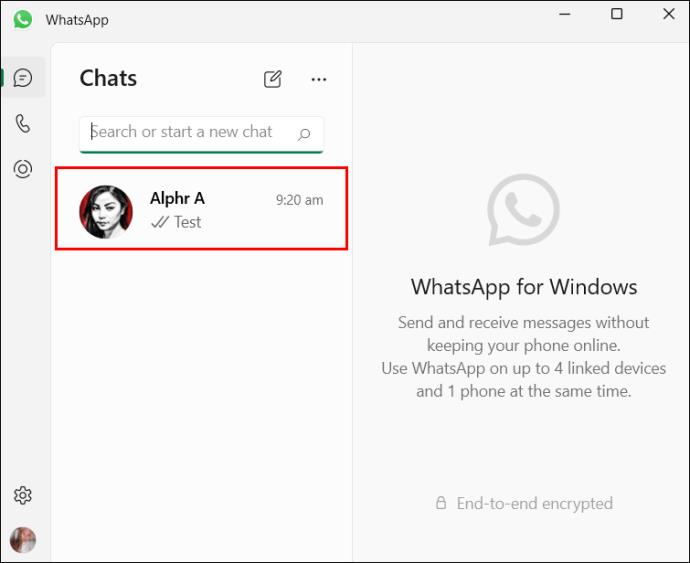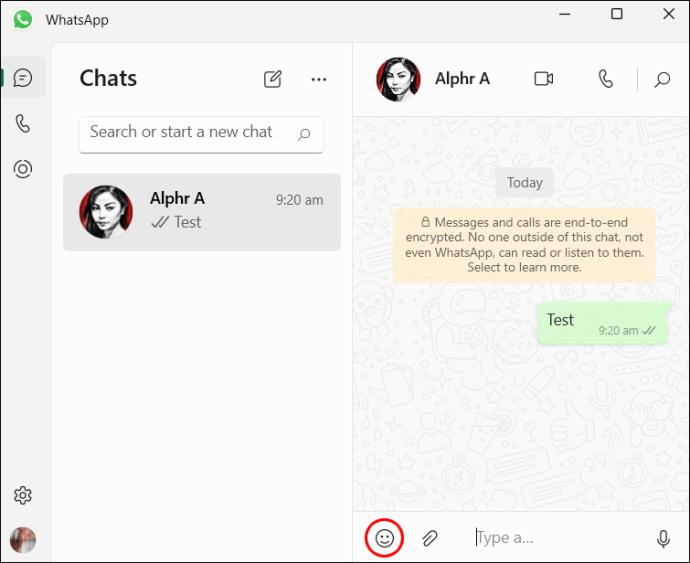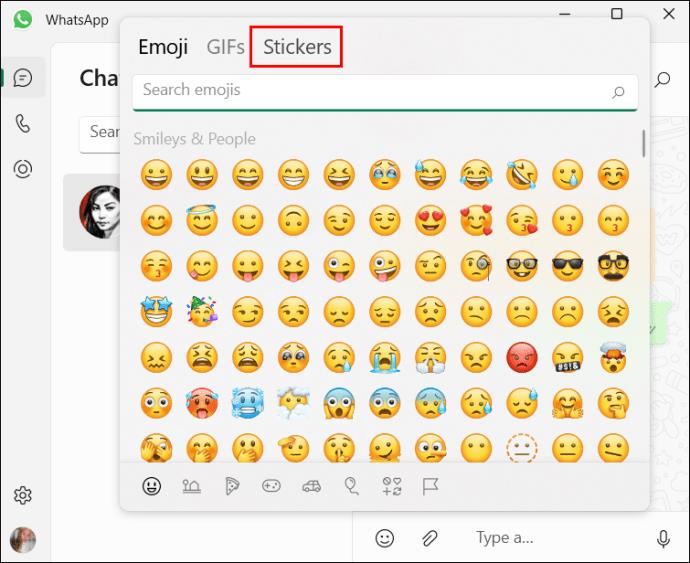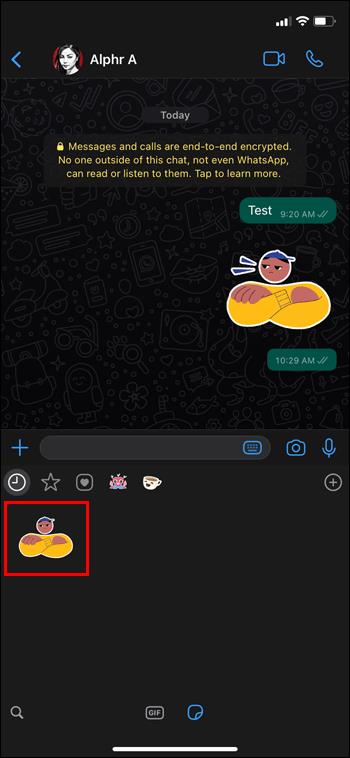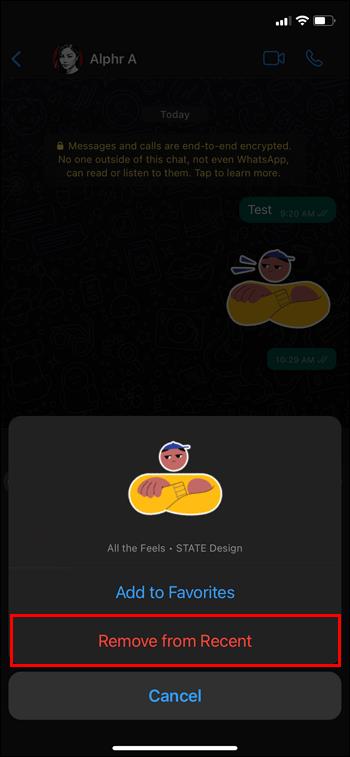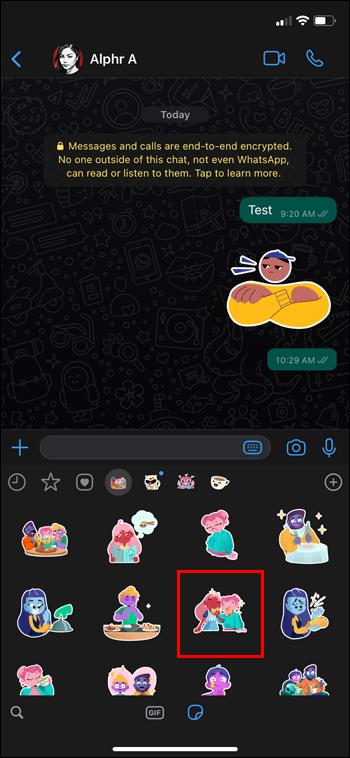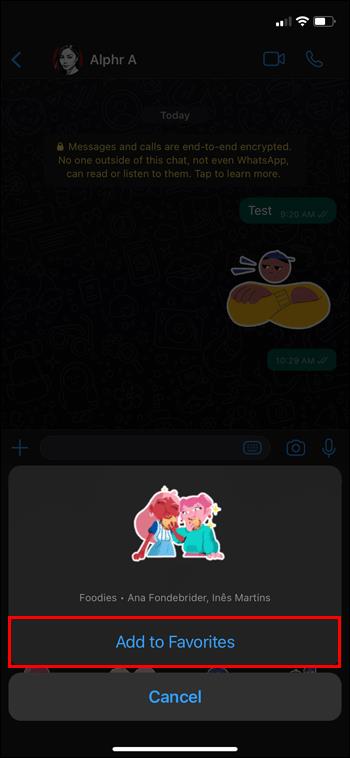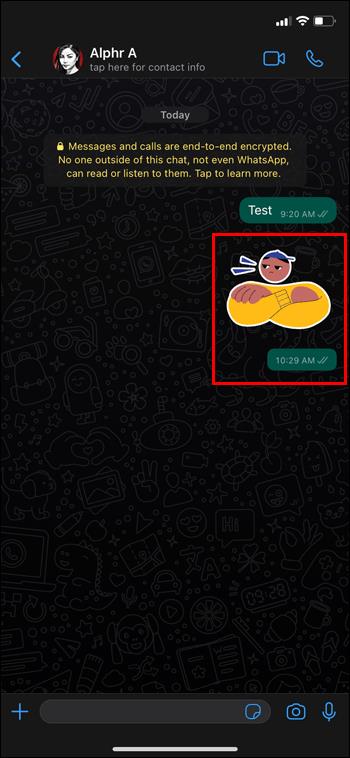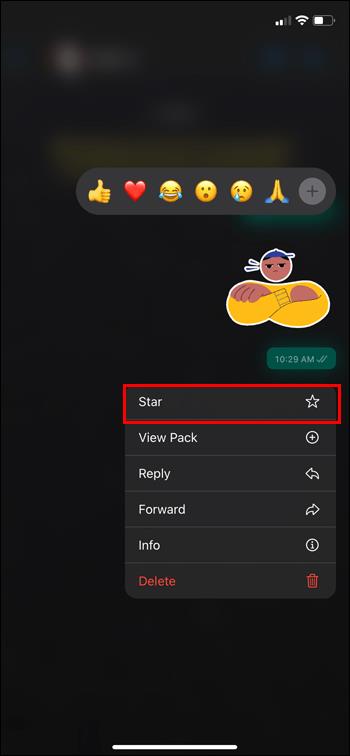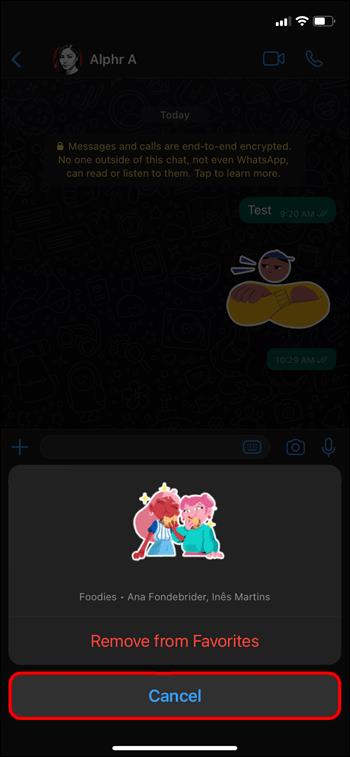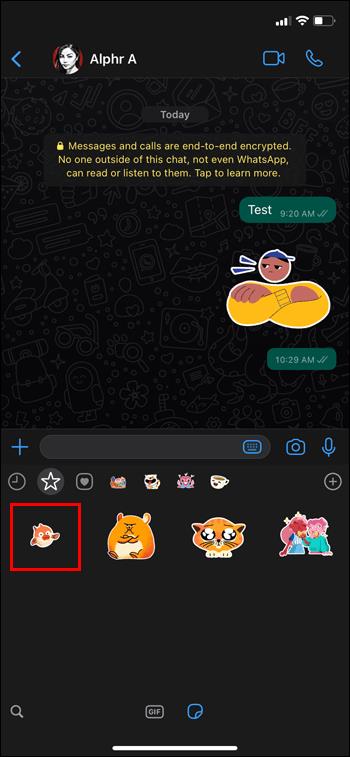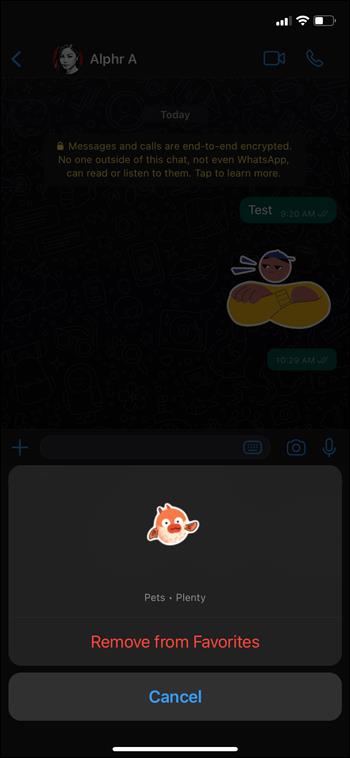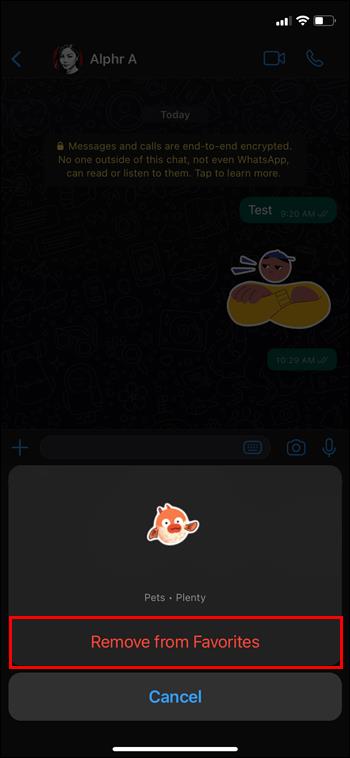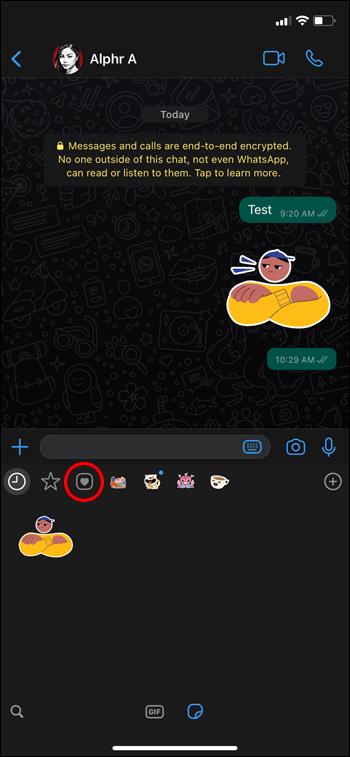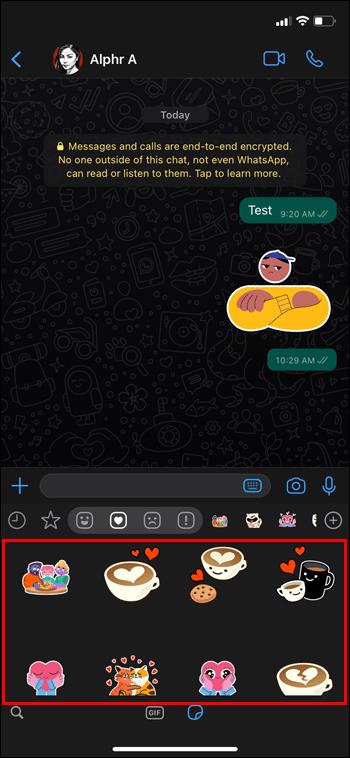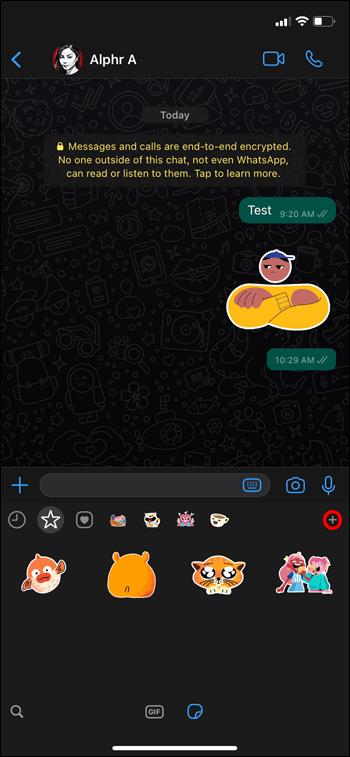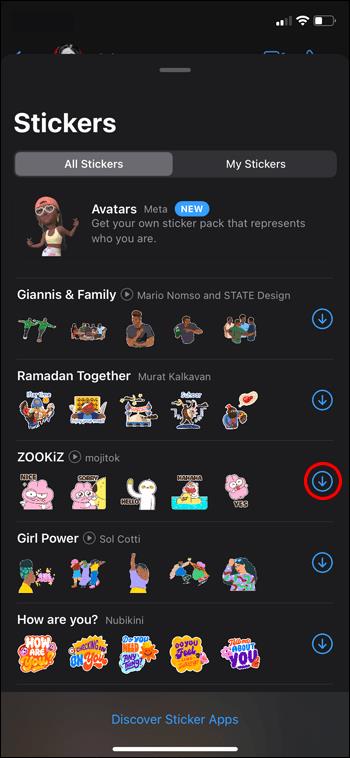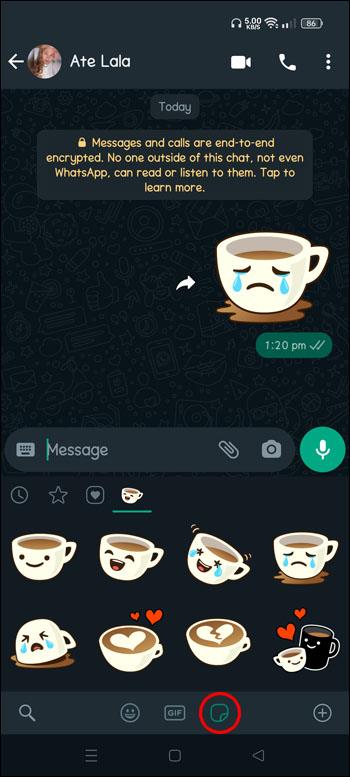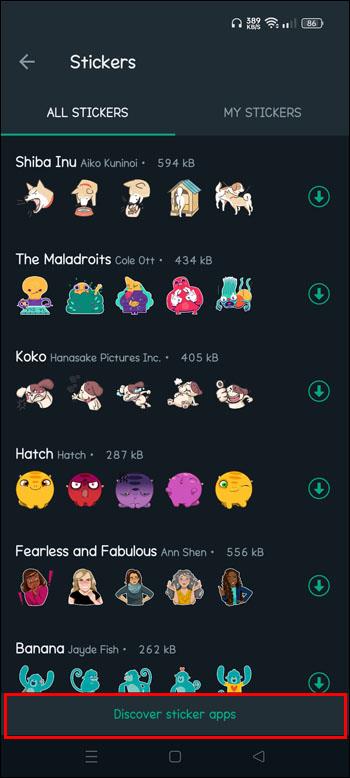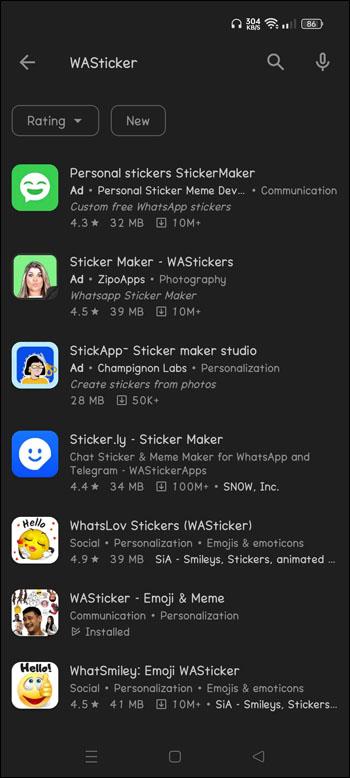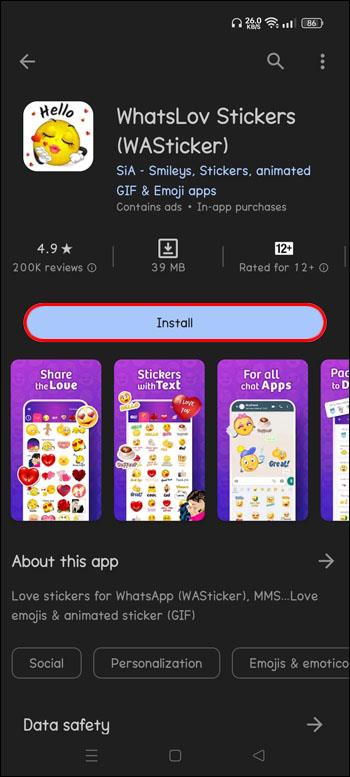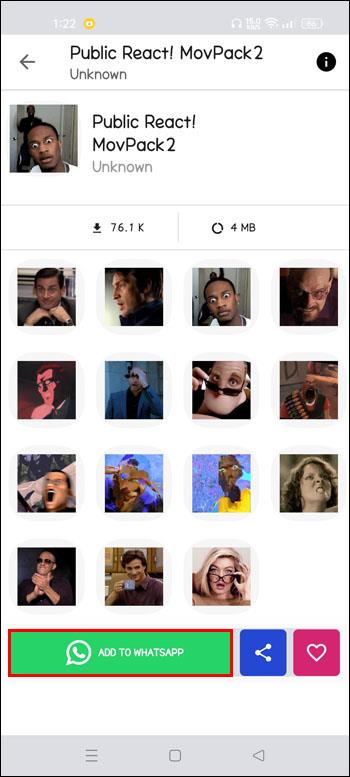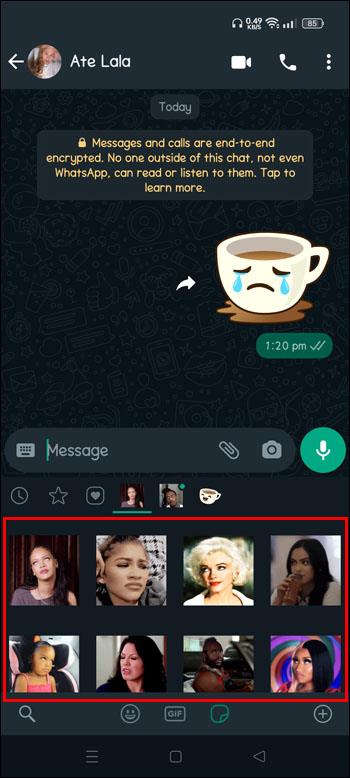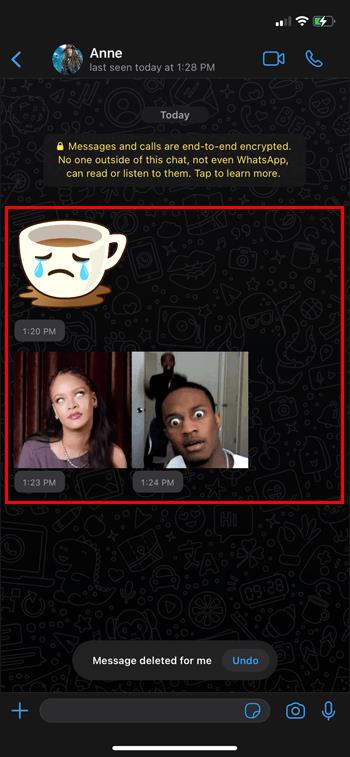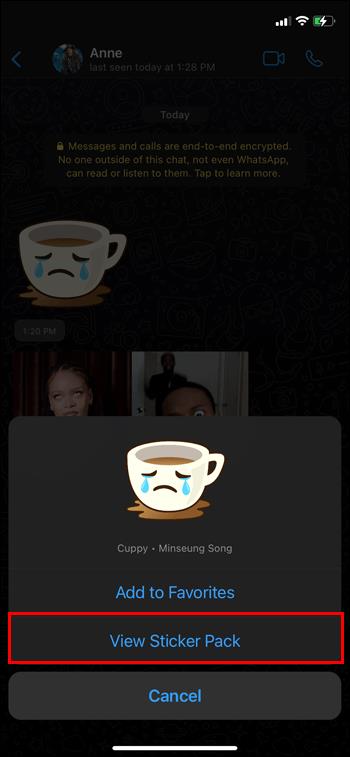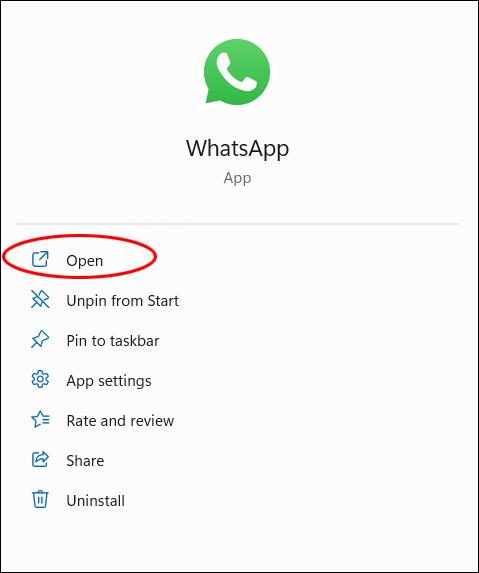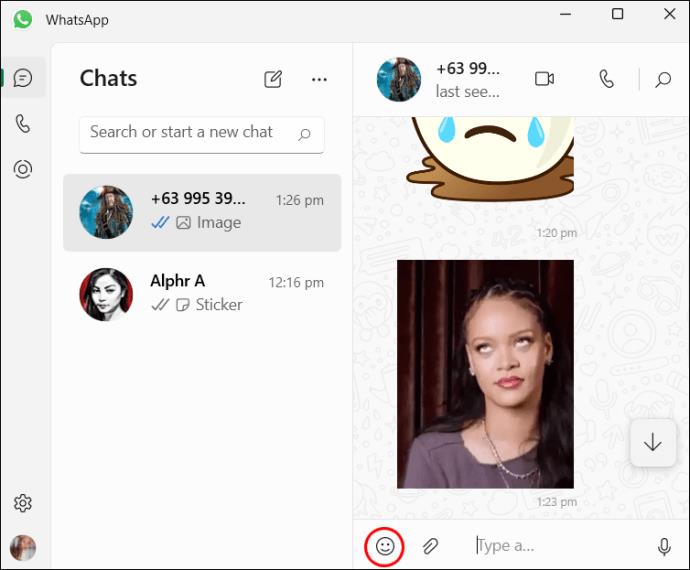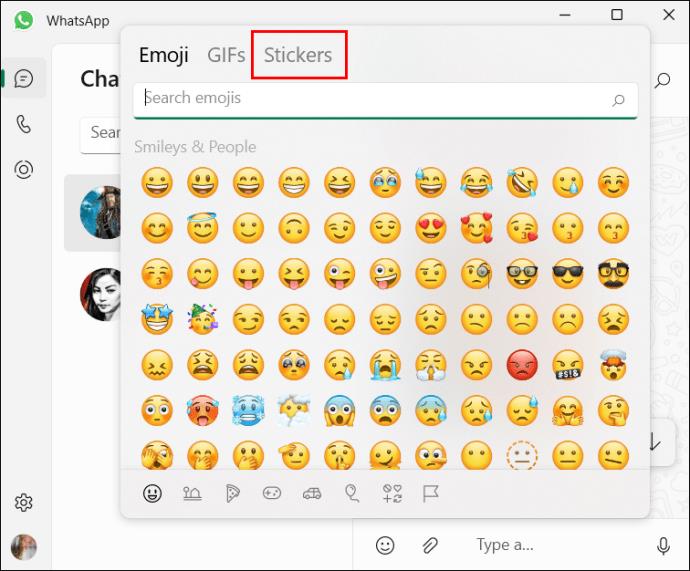WhatsApp uzlīmes tagad ir populāras Android un iOS lietotāju vidū. Varat pievienot šīs uzlīmes videoklipiem un attēliem, pirms ievietojat tos savā WhatsApp statusā vai tērzēšanas sarunā. WhatsApp uzlīmes ir tikpat viegli lietojamas kā emocijzīmes. Ja šīs uzlīmes esat iesācējs, esat nonācis īstajā vietā.

Šajā rakstā tiks paskaidrots, kā izmantot WhatsApp uzlīmes, un ieteikts, kā tās iegūt.
WhatsApp uzlīmju veidi
WhatsApp uzlīmes ir iepriekš instalētas. Jums vajadzētu lejupielādēt vairāk uzlīmju, atverot WhatsApp uzlīmju veikalu. Daži iepriekš instalēti uzlīmju komplekti ietver:
- Komo
- Koko
- Cuppym Sāļš
- Unči un Rollija
- Bibimbap draugi
- Lūka
- Šiba Inu
- Biskvīts
- Banāns
- Bezbailīgs
- Maladroits.
WhatsApp lietotāji, ja vēlas, var lejupielādēt papildu uzlīmes no trešo pušu veikaliem. Viss, kas viņiem jādara, ir jāpieskaras “Iegūt vairāk uzlīmju” attiecīgajās operētājsistēmās.
Kā atrast un lietot WhatsApp uzlīmes
WhatsApp uzlīmju atrašana ir atkarīga no tā, kā piekļūstat šai tūlītējās ziņojumapmaiņas lietotnei. Lielākā daļa lietotāju tai piekļūst Android vai Apple ierīcēs. Uzlīmes var nosūtīt arī tie, kas lieto WhatsApp personālajam datoram vai tīmeklim. Tālāk ir sniegti norādījumi mobilo ierīču lietotājiem.
- Ielādējiet WhatsApp savā mobilajā tālrunī.
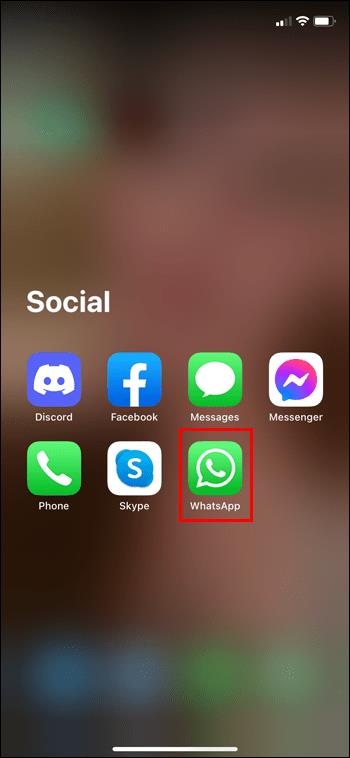
- Atlasiet tērzēšanu, kuru vēlaties uzlabot ar uzlīmi.
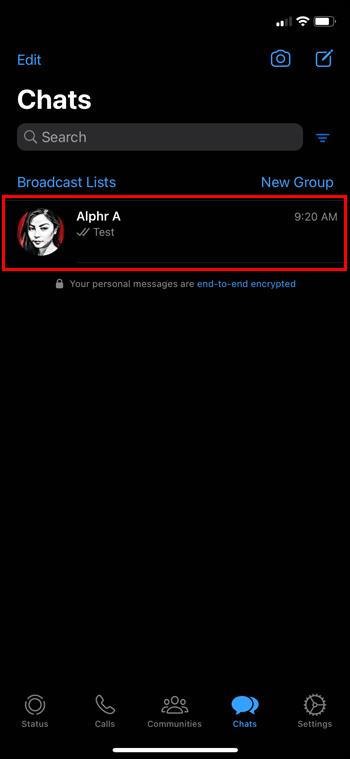
- Ja izmantojat Android ierīci, pārvietojieties uz kreiso pusi un pieskarieties pogai Emoji. Ja izmantojat operētājsistēmu iOS, pārejiet uz rakstīšanas lodziņa labo pusi un pieskarieties vienumam “Emoji”.

- Pieskarieties simbolam “Uzlīme”, lai skatītu pieejamās uzlīmju pakotnes. Vai arī ievadiet frāzi, kas apraksta meklēto uzlīmi, lai to ātri atrastu.
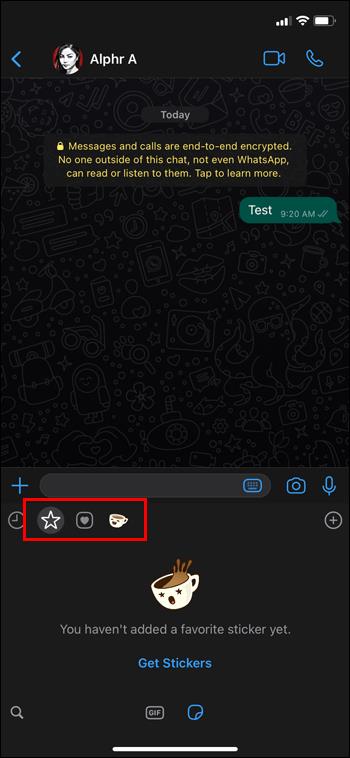
- Tagad jūs redzēsit visas pieejamās uzlīmju pakotnes, kas sakārtotas augšējā apgabalā. Tāpēc pieskarieties tai uzlīmju komplektam, kas jums patīk, lai to atvērtu.
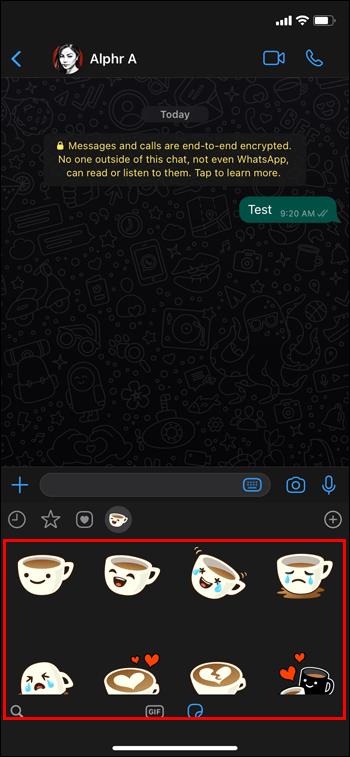
- Tagad izvēlieties savu iecienītāko uzlīmi.
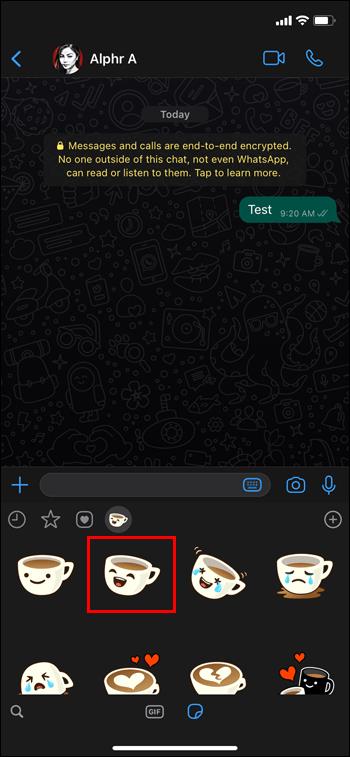
Ja piekļūstat WhatsApp datorā, multividei jāpievieno uzlīmes, piemēram:
- Ielādējiet savu WhatsApp savā datorā un izvēlieties tērzēšanu, kurai vēlaties pievienot uzlīmi.
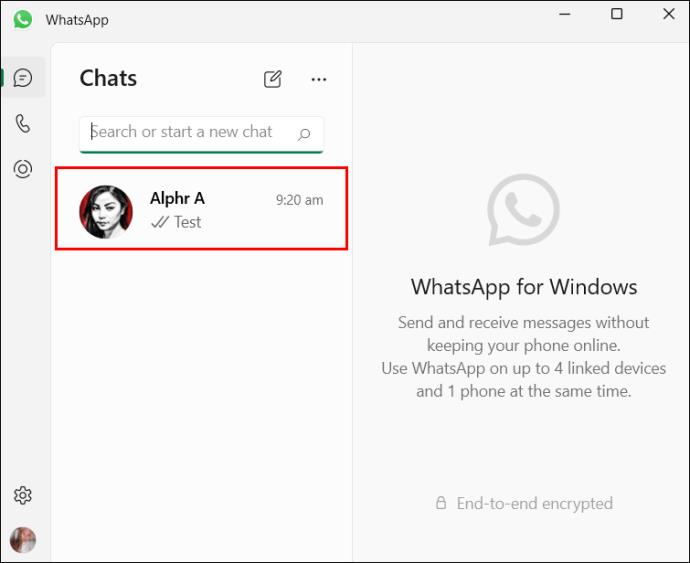
- Blakus rakstīšanas lodziņam noklikšķiniet uz pogas Emoji.
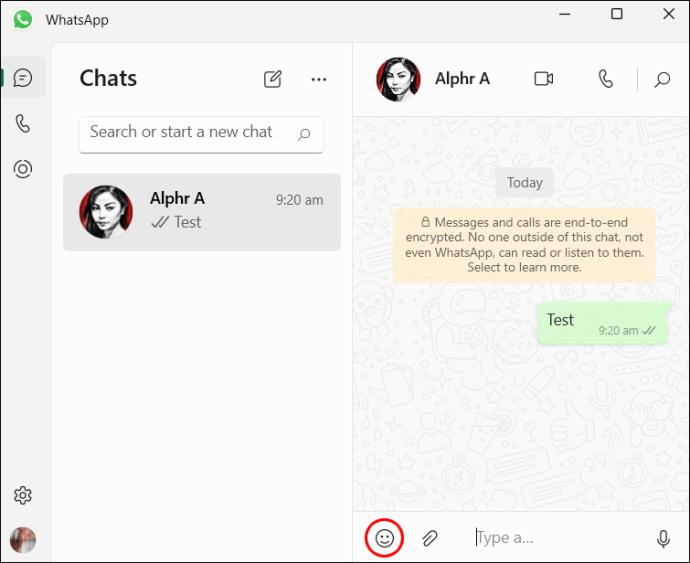
- Pārejiet uz “Uzlīmes” un noklikšķiniet, lai skatītu dažādas uzlīmju kategorijas. Varat arī meklēt savas iecienītākās uzlīmes WhatsApp veikalā, ievadot to aprakstu meklēšanas joslā.
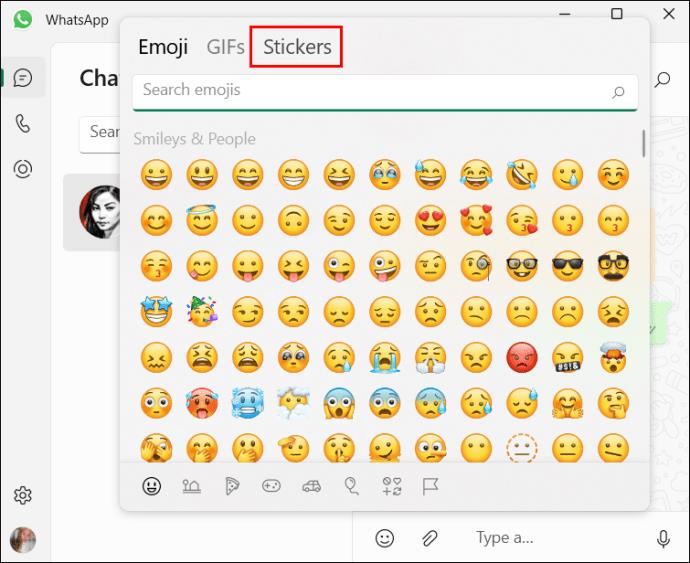
- Izvēlieties uzlīmes, kas jums patīk vislabāk.
Kā lietot dažādas uzlīmju ikonas
Lai WhatsApp uzlīmes būtu saprotamas, jums jāzina, kā izmantot tālāk norādītās ikonas.
Pulkstenis: nesen lietotas uzlīmes
Pulksteņa ikona parādās zem cilnes Uzlīme. Ja vēlaties skatīt visas uzlīmes, kas pirms dažām dienām nosūtītas citiem, pieskarieties ikonai Pulkstenis. Kad atlasīsit jaunu uzlīmi, WhatsApp pulksteņa ikonā pievienos atgādinājumu “Pēdējie”. Tātad, lai izvairītos no uzlīmes atkārtotas nosūtīšanas vai atkārtotas izmantošanas, rīkojieties šādi:
- Noklikšķiniet uz pogas "Pulkstenis" un izvēlieties "Pēdējie".

- Izvēlieties jebkuru uzlīmi, kuru vēlaties izmantot atkārtoti, un veiciet iepriekš aprakstītās darbības.
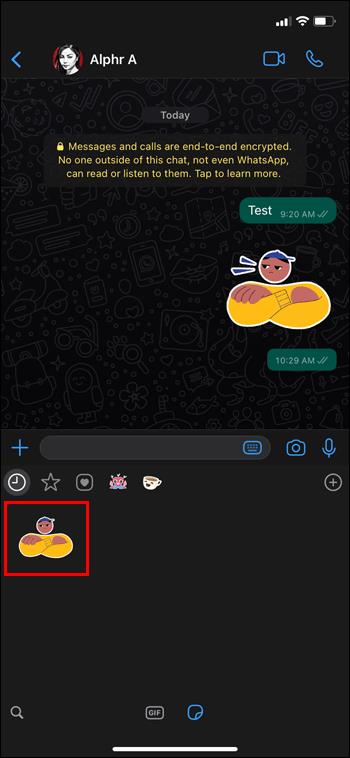
Ja vairs neplānojat izmantot atlasīto uzlīmi, dzēsiet to šādi:
- Jūs varat noņemt jebkuru uzlīmi no mapes “Recent”, iezīmējot un dažas sekundes turot to.

- Parādīsies uznirstošais logs ar uzlīmes opcijām “Noņemt” un “Pievienot”. Izvēlieties “Noņemt”, lai to izdzēstu.
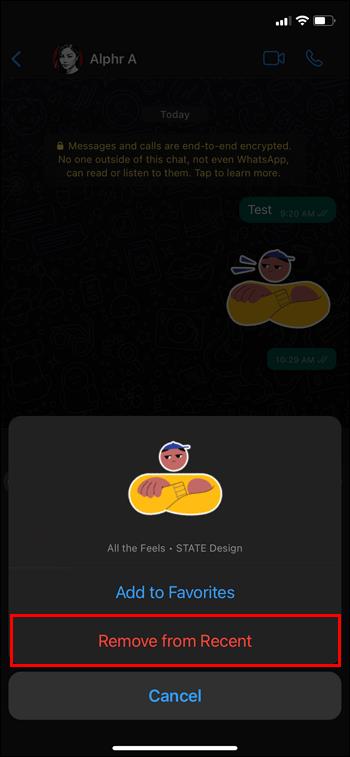
Zvaigzne: pievienojiet iecienītākās uzlīmes
WhatsApp uzlīmju veikalā ir daudz veidu uzlīmju. Izpētot tās, iespējams, atradīsit daudzas uzlīmes, kuras vēlaties izmantot vēlāk. Lai šīs uzlīmes neaizmirstu, padariet tās par savām iecienītākajām. Šeit parādās zvaigznītes ikona. Tā atrodas blakus pulksteņa ikonai. Lūk, kā to izmantot:
- Pieskarieties ikonai “Zvaigzne” joslā.

- Tagad varat apskatīt visas instalētās uzlīmju pakotnes. Pieskarieties un turiet uzlīmi, kas jums patīk.
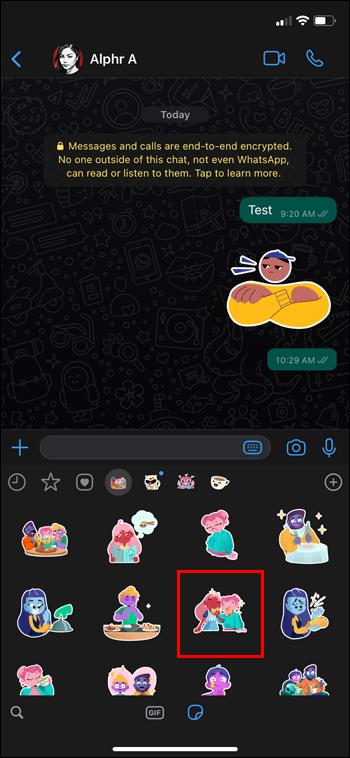
- Nospiediet “Pievienot”, lai pārsūtītu to uz sadaļu “Izlase”.
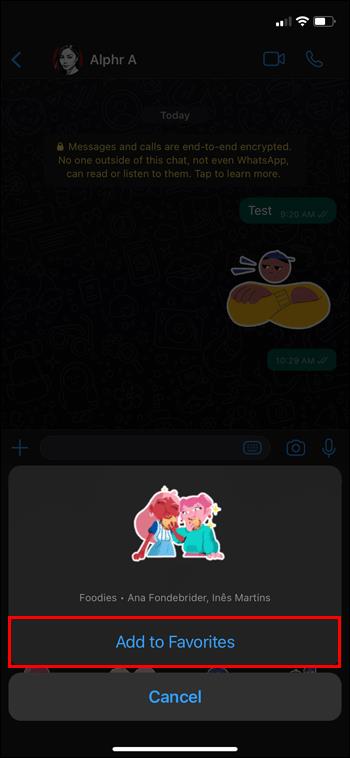
- Alternatīvs veids, kā saglabāt savu iecienītāko uzlīmi, ir atrast to WhatsApp tērzēšanas sarunās.
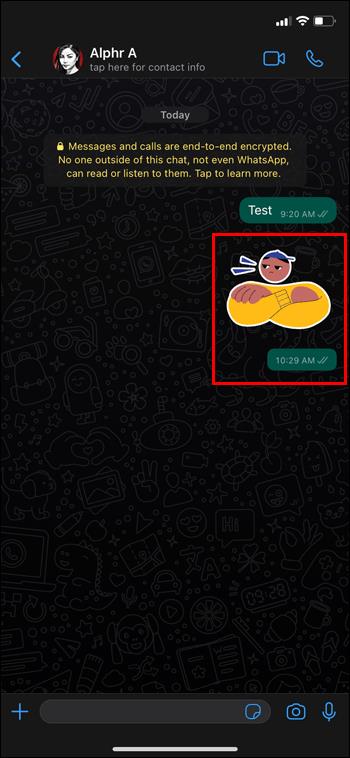
- Pēc tam pieskarieties tai un turiet, līdz tiek parādīta opcija “Pievienot izlasei”.
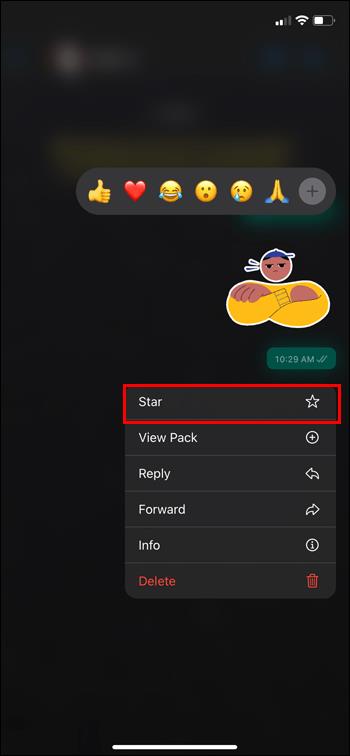
- Ja pieļaujat kļūdu, noklikšķiniet uz "Atcelt".
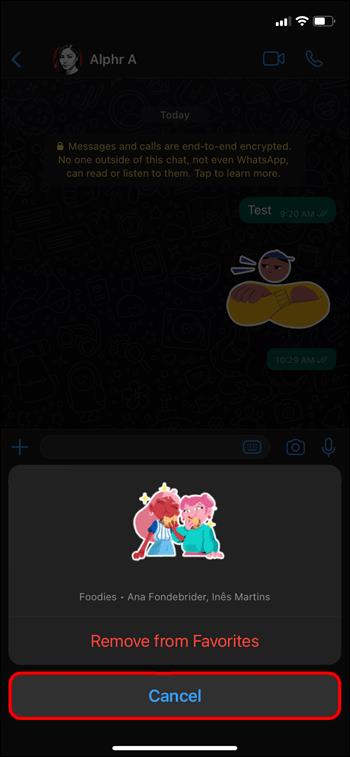
Pieņemsim, ka vēlaties izmantot uzlīmi no izlases.
- Izpētiet apgabalā “Izlase” saglabātās uzlīmju kategorijas vai pakotnes.

- Atlasiet uzlīmi, kas jums nepatīk.
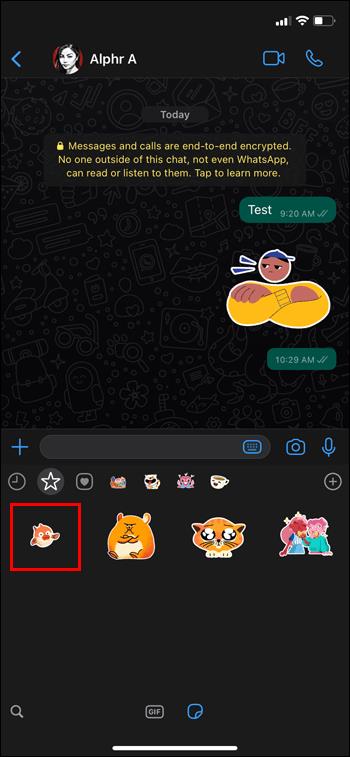
- Nospiediet un turiet to, līdz tiek parādīts uznirstošais logs.
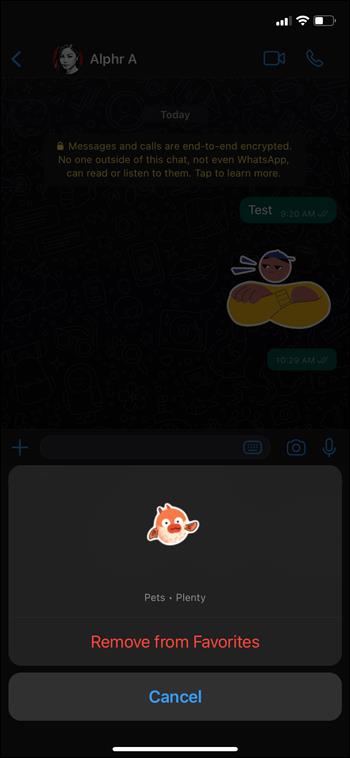
- Tagad noklikšķiniet uz opcijas “Noņemt”.
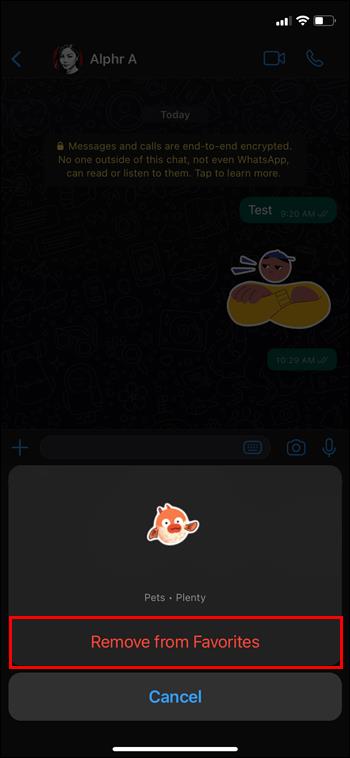
Sirds: uzlīmju organizators
WhatsApp uzlīmju funkcija izmanto sirds ikonu, lai sakārtotu dažādas uzlīmju pakotnes. Tas iedala tos unikālās kategorijās. Tādējādi varat izvēlēties kategoriju, lai skatītu uzlīmi, kas vislabāk atbilst jūsu video vai attēla tēmai. Lūk, kā to izdarīt:
- Pieskarieties pogai “Sirds” blakus ikonai “Zvaigzne”.
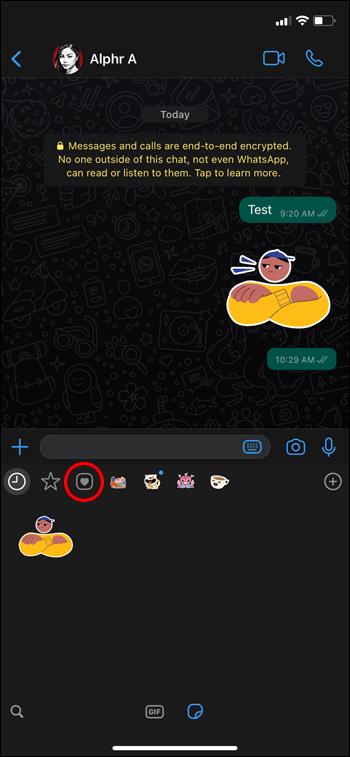
- Jūs redzēsit dažādas kategorijas. Noklikšķiniet uz uzlīmes kategorijas, kas jums patīk.
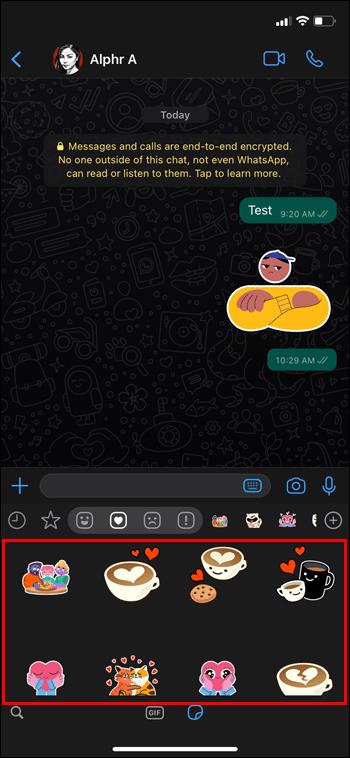
- Izpētiet dažādas uzlīmes. Izvēlieties citu kategoriju un atkārtojiet.
Kā pievienot vairāk uzlīmju
Iespējams, esat tik aktīvs vietnē WhatsApp, ka iepriekš instalētās uzlīmes var neatbilst jūsu vajadzībām. Par laimi, jūs varat lejupielādēt vairāk uzlīmju no WhatsApp Store vai trešo pušu veikaliem. Turklāt varat saglabāt uzlīmes, ko esat saņēmis no citiem WhatsApp lietotājiem. Tāpat varat izveidot WhatsApp uzlīmes, izmantojot trešo pušu lietojumprogrammas.
Pievienot no WhatsApp Store
Lūk, kā lejupielādēt uzlīmes no WhatsApp Store:
- Ielādējiet savu WhatsApp un piekļūstiet opcijai “Uzlīmes”.

- Atrodiet cilni Visas uzlīmes, augšpusē noklikšķinot uz ikonas +.
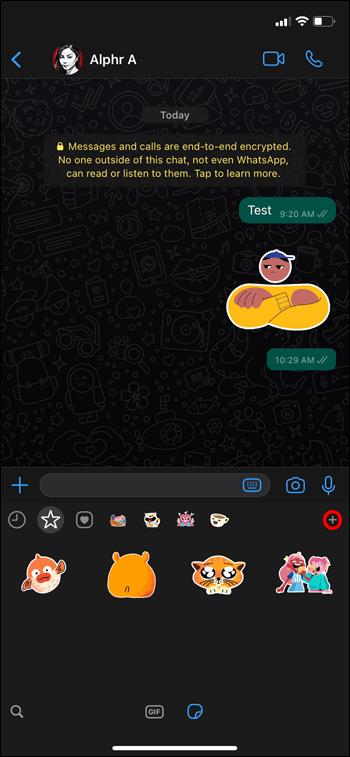
- Atrodiet simbolu “Lejupielādēt” blakus uzlīmju pakotnei, kuru plānojat instalēt, un noklikšķiniet uz tā.
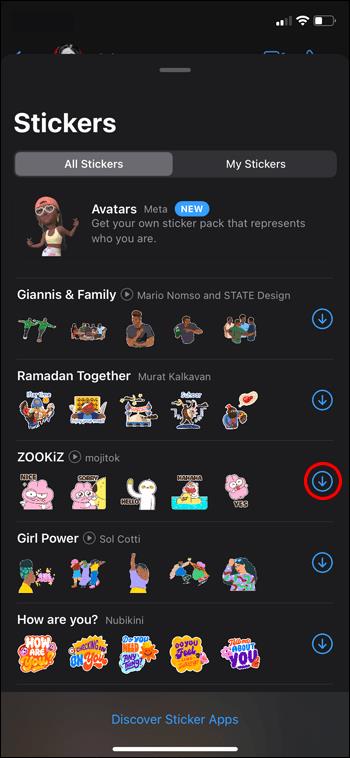
- Pagaidiet, līdz ekrānā parādīsies lejupielādētā uzlīme.
- Lejupielādējiet animētu uzlīmju pakotni, noklikšķinot uz pogas “Atskaņot” blakus tai.
Pievienot no trešo pušu veikaliem
Parasti tērzēšanas lietotnei trešās puses WhatsApp uzlīmju pakotni var pievienot šādi:
- Atveriet cilni "Uzlīmes" un izvēlieties "Visas uzlīmes".
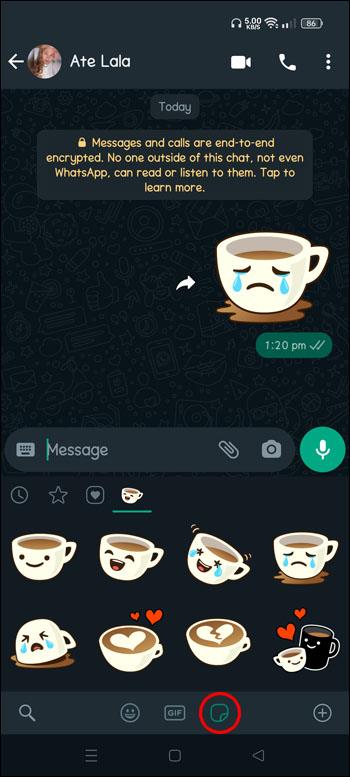
- Ritiniet uz apakšējo apgabalu un noklikšķiniet uz “Atklājiet uzlīmju lietotnes”.
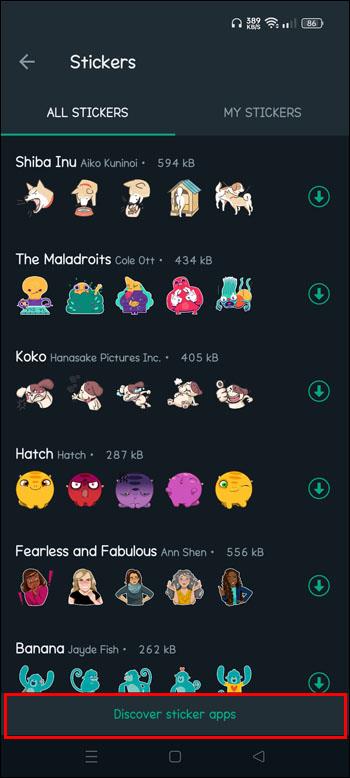
- Ja izmantojat Android, jūs nokļūsit Google Play veikalā. No otras puses, ja izmantojat iOS ierīci, jums būs jāapmeklē App Store.
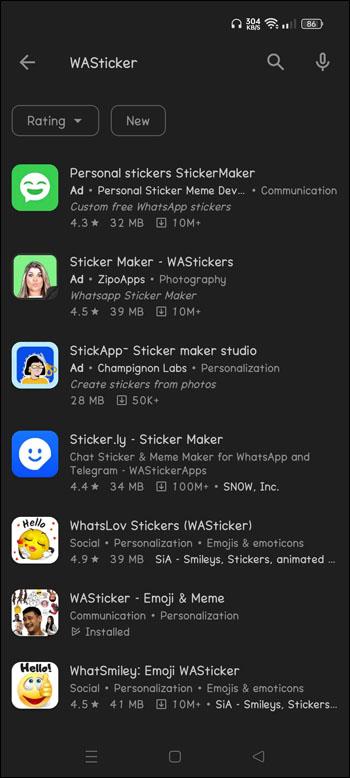
- No garā saraksta atlasiet vajadzīgo uzlīmes lietotni. Pēc tam pieskarieties “Instalēt”, lai lejupielādētu to tālrunī.
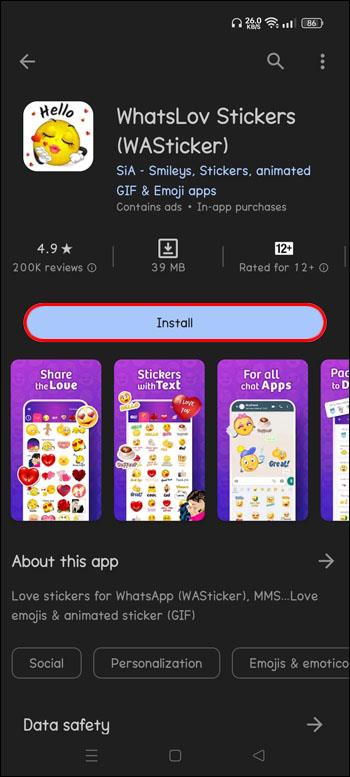
- Importējiet uzlīmes vietnē WhatsApp, izmantojot metodi, ko iespējo jūsu tikko instalētā lietotne. Lai to izdarītu, pieskarieties uzlīmju pakotnei un atlasiet “Pievienot pakotni”.
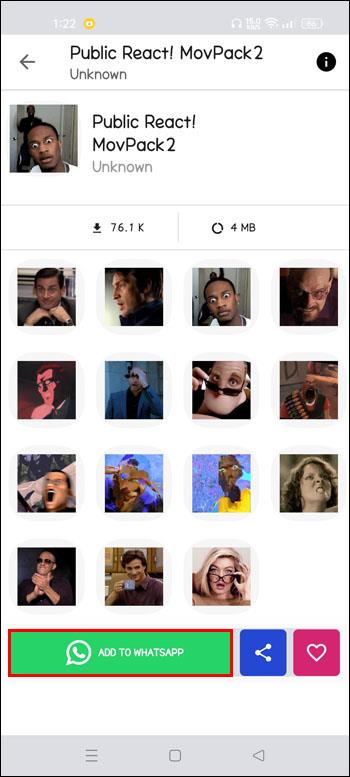
- Vēlreiz pārbaudiet ekrānu “Uzlīme”. Šajā ekrānā redzēsit importēto uzlīmju pakotni. Pieskarieties tai, lai skatītu, kas atrodas iekšā.
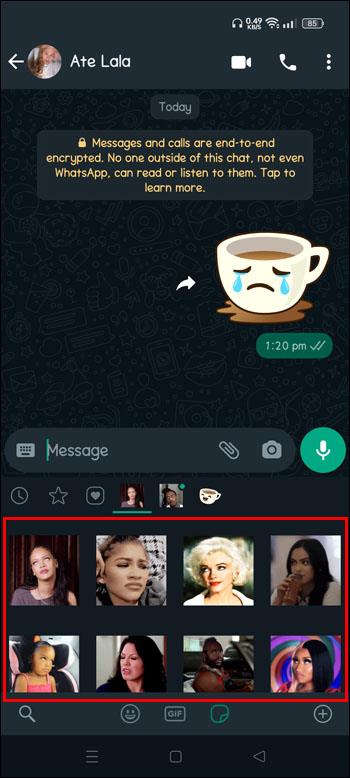
Pievienot no saņemtajām uzlīmēm
Jūsu WhatsApp draugi nosūtīs jums uzlīmes tērzēšanā. Varat tās lejupielādēt kā uzlīmju pakotnes šādi:
- Identificējiet savu iecienītāko saņemto uzlīmi un pieskarieties tai.
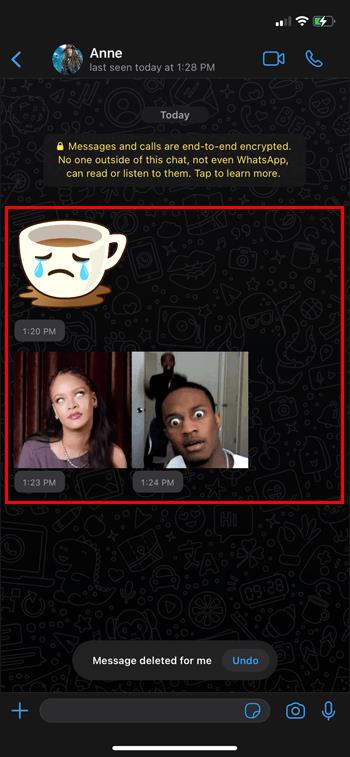
- Uznirstošajā logā pieskarieties vienumam Skatīt uzlīmju pakotni.
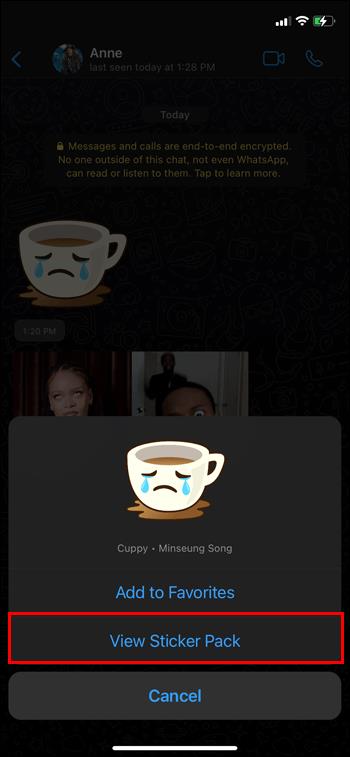
- Parādīsies divas pogas: “Lejupielādēt” un “Pievienot”. Izvēlieties “Pievienot”, lai pievienotu uzlīmju pakotni savai sadaļai “Izlase”.
- Lai skatītu lietotni, kurā ir šī uzlīme, pieskarieties vienumam Skatīt vairāk.
- Pēc lietojumprogrammas skatīšanas noklikšķiniet uz "Instalēt".
- Pēc tam importējiet to uz WhatsApp, kā parādīts iepriekš.
Izveidojiet savas WhatsApp uzlīmes
Ja jums nepatīk WhatsApp, trešās puses un saņemtās uzlīmju pakotnes, pēdējā iespēja ir izveidot dažas uzlīmju pakotnes. Jūs izmantosit datoru šādi:
- Atveriet savu WhatsApp Web vai WhatsApp darbvirsmas lietojumprogrammu.
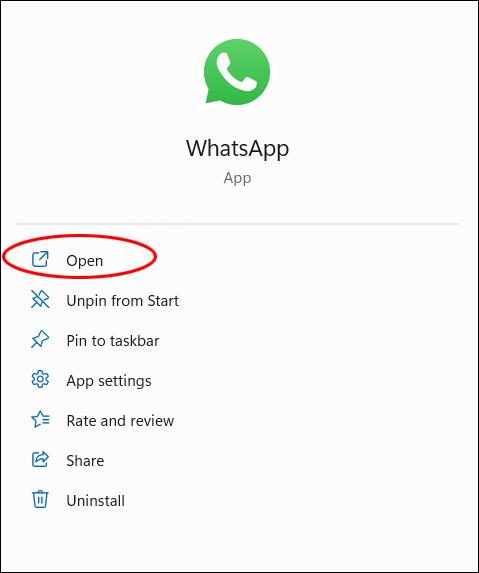
- Noklikšķiniet uz tērzēšanas un pieskarieties “Emoji”.
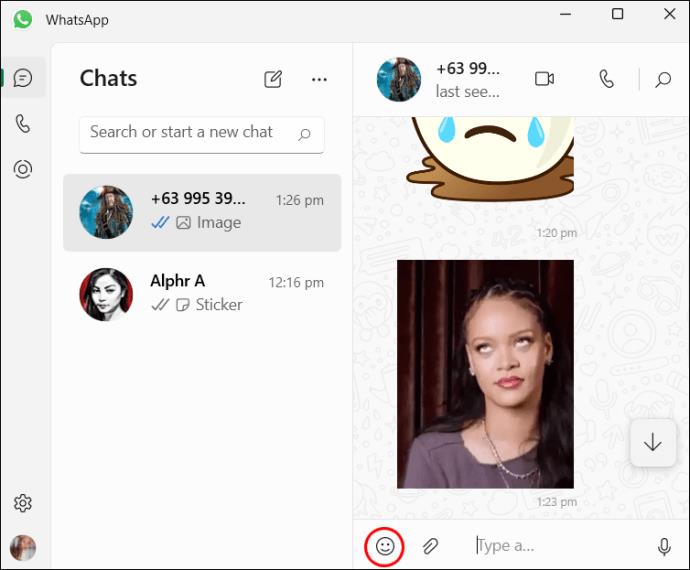
- Augšpusē pieskarieties pogai “Uzlīme” un nospiediet ikonu “+ Izveidot”.
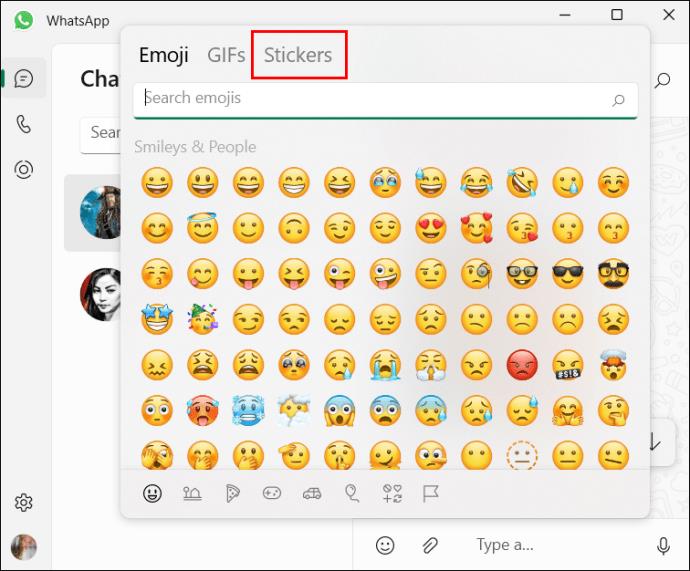
- Augšupielādējiet attēlu, ko izmantosit uzlīmes izveidošanai no datora.
- Parādīsies uzlīmju rediģēšanas ekrāns. Tam ir daudz rediģēšanas rīku, tostarp apgriešana, atsaukšana, pārtaisīšana utt.
- Kad esat noformējis uzlīmi, noklikšķiniet uz "Gatavs".
- Pārsūtiet savu jauno uzlīmi tiem, kurus vēlaties, pieskaroties “Sūtīt”.
FAQ
Kuru trešās puses lietotni es varu izmantot, lai izveidotu WhatsApp uzlīmes?
Google Play veikalā un App Store ir pieejamas daudzas trešās puses lietotnes. Tomēr populārākās abām operētājsistēmām ir Sticker.ly un StickersApp .
Vai varu pārsūtīt WhatsApp uzlīmes no veca tālruņa uz jaunu?
Jums nav daudz jādara, lai pārsūtītu WhatsApp uzlīmes no vecā tālruņa uz jaunu ierīci. Vienkārši dublējiet savu WhatsApp, lai automātiski pārsūtītu visas uzlīmes.
Izbaudiet WhatsApp uzlīmes
Varat nosūtīt uzlīmju pakotnes ar tērzēšanu vai parādīt tās savā WhatsApp statusā. Jūsu WhatsApp ir 13 iepriekš instalētas uzlīmes. Ja vēlaties vairāk, iegūstiet tos vietnē Whatsapp Stickers Store vai instalējiet trešās puses lietotni no Play veikala vai App Store. Līdzīgas priekšrocības var baudīt arī WhatsApp tīmekļa un darbvirsmas lietotņu lietotāji.
Vai iepriekš esat izmantojis WhatsApp uzlīmju pakotni? Cik laba vai slikta bija jūsu pieredze? Paziņojiet mums tālāk komentāru sadaļā.